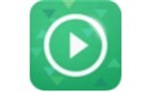神奇照片自动打印软件v4.0.0.418 绿色版
- 软件大小:
- 53MB
- 软件语言:
- 简体中文
- 软件类别:
- 应用其他
- 更新时间:
- 2021-11-03
- 官方网站:
- https://www.upandashi.com
- 应用平台:
- Windows操作系统
- 软件等级:
神奇照片自动打印软件破解版是一款功能全面且十分方便好用的照片打印辅助工具。它支持设置多个打印方案、支持全自动打印和半自动打印等功能,拥有两种自动打印模式,全自动打印模式和半自动打印模式,可以设置打印份数,设置图片尺寸,设置相片边框,内置详细的方案设置等功能。同时是一款可以完全实现全自动打印的软件,设定好打印任务后,实时监控文件夹,操作简单,功能强大,得到了广大用户的一致认可,喜欢的朋友欢迎来下载吧。

神奇照片自动打印软件绿色版特色:
1、支持多种图片来源,一键打开电脑中存在的图片、快速导入手机中图片(软件内置导入工具);
2、支持设置多种打印方案,针对不同场景设置不同方案,使用起来更加方便快捷;
3、两种自动打印模式,全自动打印模式和半自动打印模式;
神奇照片自动打印软件绿色版亮点:
1、可以实现一个文件夹对应多台打印机,按顺序打印,也可以实现多个文件夹对应一台打印机,设置灵活。
2、实时监听指定文件夹,自动备份文件夹照片到指定的文件夹。可以设置监听间隔时长。
3、拥有一级二级三级美颜功能
4、自由指定打印机的纸张和页边距的大小
神奇照片自动打印软件绿色版功能:
1、大照片模式可以设置页眉页脚,自动旋转以适应纸张尺寸
2、小照片模式可以自由设置照片的宽和高,实现自动裁剪,水平、垂直间距以及标题边框的自由设置等等
3、支持小照片混排,自定义要打印小照片的份数
4、支持保存和导入任务,自定义加洗照片,轻松省事,节省时间
神奇照片自动打印软件绿色版使用帮助:
第一步:打开图片,点击软件左上角“打开文件夹”按钮,选择需要打印的照片所在文件夹,打开之后,文件夹内照片会导入并显示在软件中
第二步:设置打印方案,点击工具栏“打印方案设置”按钮,弹出打印方案列表,点击“添加打印方案”按钮,新增打印方案
第三步:点击工具栏“开始全自动打印”或“开始半自动打印”按钮,选择一个打印方案,即可开始打印,已经打印完成的照片会显示在“已打印照片列表区域”。
- 神奇照片自动打印软件v4.0.0.418 绿色版下载地址
- 需下载高速下载器
- 普通下载地址
-
 vagaa哇嘎v2.6.8.3 官方版
vagaa哇嘎v2.6.8.3 官方版 -
 火绒安全软件v6.0.7.6 官方版
火绒安全软件v6.0.7.6 官方版 -
 会声会影2025 v26.0.0.1 直装版
会声会影2025 v26.0.0.1 直装版 -
 coreldraw v25.0.0.17 破解版
coreldraw v25.0.0.17 破解版 -
 bitcomet v1.84 全功能豪华版
bitcomet v1.84 全功能豪华版 -
 adobe photoshop v26.1.0 中文特别版
adobe photoshop v26.1.0 中文特别版 -
 ccleaner v6.39.0.11548 中文版
ccleaner v6.39.0.11548 中文版 -
 csdn免积分下载器v5.5 免费版
csdn免积分下载器v5.5 免费版 -
 idm下载器
idm下载器 -
 冰点还原精灵v9.00.020.5760 激活版
冰点还原精灵v9.00.020.5760 激活版 -
 360安全卫士v14.0 免安装版
360安全卫士v14.0 免安装版 -
 搜狗输入法v15.8.0.2239 精简版
搜狗输入法v15.8.0.2239 精简版 -
 有道词典v11.2.9.0 离线版
有道词典v11.2.9.0 离线版 -
 7-zip v24.8.0 美化版
7-zip v24.8.0 美化版 -
 EasyRecovery v14.0.0.4 中文免激活版
EasyRecovery v14.0.0.4 中文免激活版
- 最新
- 最热